Excel съществува, за да внесе ред в хаоса от информация във вашите електронни таблици. Един от многото начини, по които Excel може да направи това, е чрез сортиране на данни. Сканирането на данни, които имат някакъв ред, е много по-лесно, а когато става въпрос за имена и думи, популярен метод е сортирането им по азбучен ред.
Можете да използвате инструмента за сортиране, за да сортирате лесно данните си по азбучен ред в Excel. Като алтернатива можете да създадете VBA макрос за тази цел и да зададете клавишна комбинация за по-бързо сортиране на данни.
Сортиране по азбучен ред в Excel с инструмента за сортиране
Excel има вграден инструмент, наречен Вид което ви позволява да сортирате вашите данни. Инструментът за сортиране може да сортира данни в различни мащаби и също така ви позволява да сортирате данни по азбучен ред с няколко кликвания.

В тази примерна електронна таблица имаме имената на някои изпълнители и колко са спечелили. Целта е да сортирате тази таблица по име с помощта на инструмента за сортиране в Excel.
как да свържете airpods към лаптоп с windows
- Изберете цялата таблица с данни. В този пример това ще бъдат клетки A2 да се B11 .
- Отидете на Данни раздел от лентата на Excel.
- В Сортиране и филтриране раздел, щракнете върху Вид . Това ще отвори прозореца за сортиране.
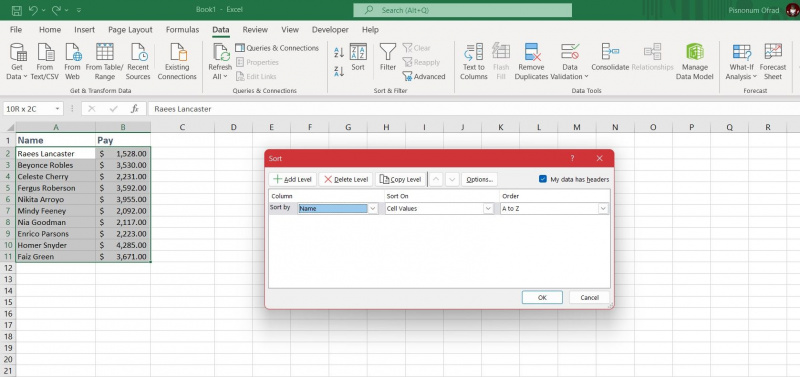
- В Вид прозорец, под Колона , изберете колоната, по която искате да сортирате таблицата. Това ще бъде Име колона в този пример.
- Под Сортиране по , изберете Стойности на клетката .
- Под Поръчка , изберете А до Я . Можете също да зададете това от Z до A, за да сортирате данните в низходящ ред.
- Изберете Добре .
Сега Excel ще сортира вашата таблица с данни по колоната, която сте избрали, по стойностите на клетката и във възходящ ред.
Сортиране по азбучен ред в Excel с VBA
Използването на VBA за сортиране на данни по азбучен ред в Excel може да бъде малко по-сложно за първи път, но това усилие ви възнаграждава с лесно сортиране на данни по азбучен ред по-късно. Ако не сте запознати с VBA, препоръчваме ви да прочетете нашия Excel VBA ръководство за начинаещи за да получите преднина.
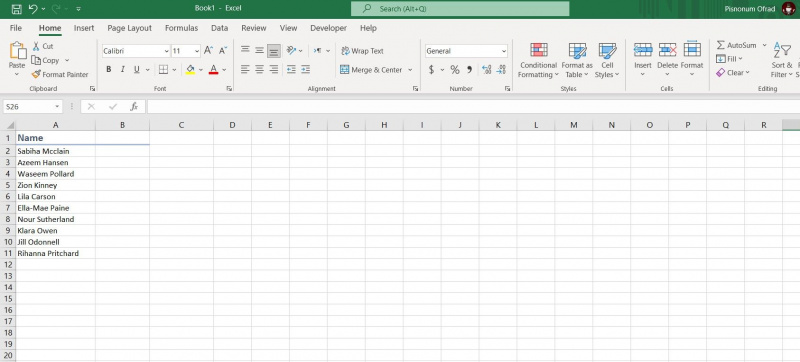
Нека опитаме да сортираме данните в друга примерна електронна таблица в Excel с помощта на VBA код. Тази електронна таблица включва една колона.
- Отидете на Разработчик раздел от лентата на Excel.
- В Код раздел, изберете Макроси . Това ще отвори прозореца Macro.
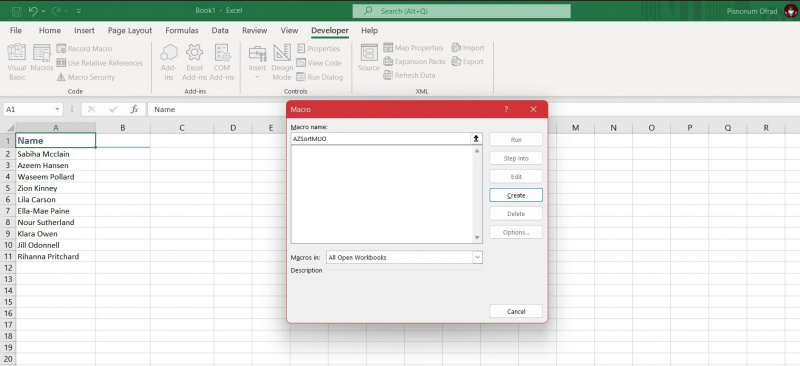
- Въведете име за вашия макрос под Име на макроса .
- Кликнете върху Създавайте . Това ще ви отведе до редактора на VBA код.
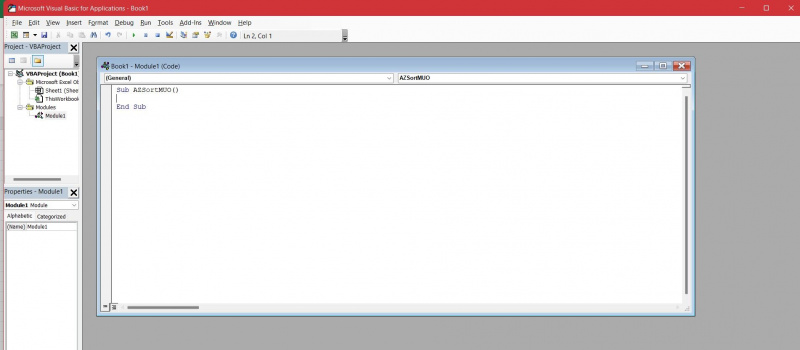
- В редактора на кодове въведете кода по-долу:
Sub AZSort()
Dim R As Range
ActiveSheet.Sort.SortFields.Clear
Set R = Selection.Columns(1)
R.Select
R.Sort Key1:=R.Cells(1), Order1:=xlAscending, Header:=xlNo
End Sub
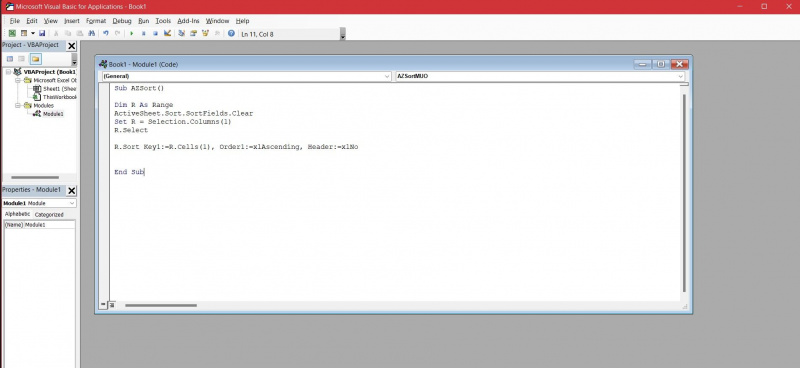
Преди да продължим, нека разбием този код. Първият и последният ред се създават автоматично от VBA и маркират началото и края на макроса. Наименувахме макроса AZSort в този пример. Ако сте използвали друго име, тогава това име ще се появи вместо AZSort.
Следващият ред дефинира променливата Р като Обхват . Можете да промените Р на всяко друго име, което искате; просто не забравяйте да останете последователни в целия код, тъй като тази променлива се адресира много пъти в кода.
След това препращаме към текущия лист и след това изчистваме цялото предишно сортиране, така че нашето ново сортиране да заеме неговото място. След това задаваме променливата Р за да се равнява на първата колона от избраните клетки. R.Избери просто избира променливата Р .
И накрая, на R.Сортиране ред сортира колоната. The Заглавка параметърът показва дали селекцията включва заглавка или не. Можете да прочетете за как клетките и диапазонът се различават в Excel VBA в нашата задълбочена статия. Сега, след като имате достатъчно разбиране за макроса, който току-що написахте, нека го използваме в колоната.
- Върнете се към Макро прозорец.
- Изберете вашия макрос и след това щракнете върху Настроики .
- Задайте клавиш за бърз достъп за макроса.
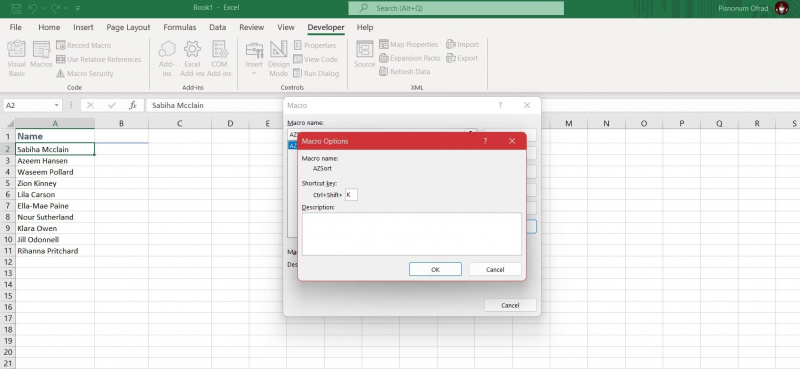
- Натиснете Добре .
- Изберете колоната, която искате да сортирате.
- Натиснете клавишната комбинация за вашия макрос на клавиатурата.
Ето го! Въпреки че настройването на макроса може да отнеме малко повече време, но отсега нататък всичко, което трябва да направите, е да изберете клетките и да натиснете клавишна комбинация и Excel ще сортира клетките ви по азбучен ред.
как да добавите връзки към социални медии към youtube
Въведете ред във вашите електронни таблици в Excel
Една от ключовите функции на Excel е да организира данните, за да ги направи по-разбираеми. Един популярен метод за сортиране на имена е сортирането им по азбучен ред.
Можете да използвате инструмента за сортиране на Excel или да напишете VBA код за сортиране по азбучен ред в Excel. След като вече знаете как да правите и двете, е време да въведете ред в електронните си таблици!
